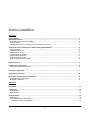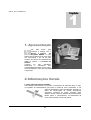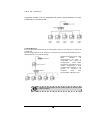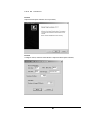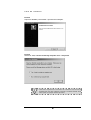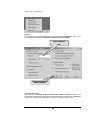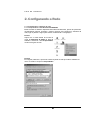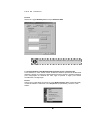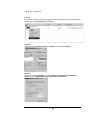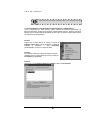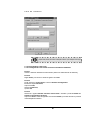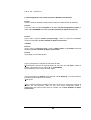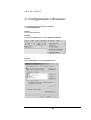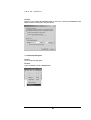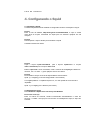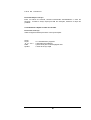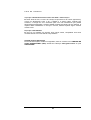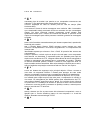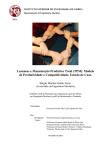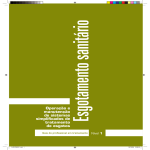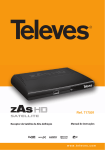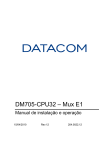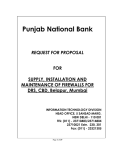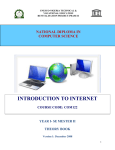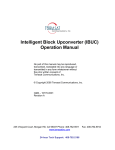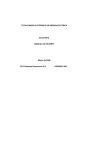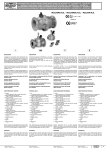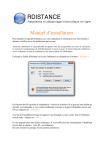Download PROGRAMA GESAC
Transcript
1 Volume GUIA DO USUÁRIO PROGRAMA GESAC PROGRAMA GESAC – INTERNET COMUNITÁRIA Guia do usuário Gilat do Brasil Ltda. 22.290-160 • Rua Lauro Muller, 116 Sala 4202 • Rio de Janeiro - RJ. Tel.: (55 21) 2543-6622 • Fax: (55 21) 2542-9049 Índice analítico Capítulo 1 Apresentação..................................................................................................................................................... 1 Informações Gerais ........................................................................................................................................... 1 Você sabe como funciona o satélite?............................................................................................................... 1 O que é VSAT?................................................................................................................................................. 2 Vantagens do VSAT em relação a uma conexão convencional ...................................................................... 2 Serviço de acesso à Internet via satélite do Programa GESAC ................................................................... 2 Como funciona.................................................................................................................................................. 2 Vantagens do serviço ....................................................................................................................................... 2 Velocidade do serviço ...................................................................................................................................... 3 Infra-estrutura necessária................................................................................................................................. 3 Características técnicas ................................................................................................................................... 3 Política de uso do serviço................................................................................................................................. 3 Envio e recebimento de e-mails ....................................................................................................................... 5 Suporte Técnico ................................................................................................................................................ 5 Unidade de Comunicação ................................................................................................................................ 5 Componentes do sistema VSAT ...................................................................................................................... 5 Proteção e segurança ....................................................................................................................................... 7 Segurança na Internet....................................................................................................................................... 8 Dicas para determinação de problemas ......................................................................................................... 9 Verificação dos itens básicos ........................................................................................................................... 9 Sintomas e Soluções........................................................................................................................................ 9 Capítulo 2 Introdução .......................................................................................................................................................... 14 Topologias ......................................................................................................................................................... 14 Rede básica 1................................................................................................................................................... 14 Rede básica 2................................................................................................................................................... 15 Configurações ................................................................................................................................................... 16 Informações ...................................................................................................................................................... 16 Informações sobre a rede básica 1 .................................................................................................................. 16 Hardware mínimo recomendado.................................................................................................................. 16 i Sistemas operacionais ................................................................................................................................. 16 Configurações necessárias.......................................................................................................................... 16 Informações sobre a rede básica 2 .................................................................................................................. 17 Hardware mínimo recomendado.................................................................................................................. 17 Sistemas operacionais do servidor .............................................................................................................. 17 Configurações necessárias no servidor ....................................................................................................... 17 Sistemas operacionais nas estações........................................................................................................... 18 Configurações necessárias nas estações ................................................................................................... 18 Capítulo 3 Instalações de softwares.................................................................................................................................. 19 Remote Page Acelerator (RPA) ....................................................................................................................... 19 VNC .................................................................................................................................................................. 22 Instalando o VNC ......................................................................................................................................... 22 Configurando o VNC .................................................................................................................................... 22 Usando o VNC ............................................................................................................................................. 23 Configurando a rede ......................................................................................................................................... 25 Configurando o ambiente de rede.................................................................................................................... 25 Computadores com Windows 98/98 SE/ME................................................................................................ 25 Computadores com Windows 2000 (pacotes Server e Professional) ......................................................... 27 Computadores com Windows NT (pacotes Server e Workstation) ............................................................. 29 Computadores com Linux ............................................................................................................................ 31 Configurando Linux versão Conectiva em ambiente X-Window............................................................ 31 Configurando LInux versões Conectiva e Red Hat em modo texto ....................................................... 32 Configurando o browser................................................................................................................................... 33 Configurando o browser nas estações............................................................................................................. 33 Internet Explorer........................................................................................................................................... 33 Netscape Navigator...................................................................................................................................... 34 Configurando o squid ....................................................................................................................................... 36 Instalando o squid ............................................................................................................................................ 36 Utilização do squid ........................................................................................................................................... 36 Utilizando o squid como um serviço do Windows........................................................................................ 36 Utilizando o squid na linha de comando ...................................................................................................... 37 FAQ ..................................................................................................................................................................... 38 GLOSÁRIO ......................................................................................................................................................... 41 ii G U I A D O 1 Capítulo U S U Á R I O 1. Apresentação V ocê está pronto para conhecer e navegar com o Acesso à Internet do Programa GESAC. O novo sistema de conexão que vai trazer para sua comunidade o que há de mais moderno em termos de transmissão de dados na Internet – a Conexão Via Satélite. Conexão em alta velocidade, bidirecional e assimétrica, sem necessidade de discagem e sem ocupar sua linha telefônica. Tudo isso representa: maximização de tempo, redução de custos e segurança. 2. Informações Gerais 2.1. Você sabe como funciona o satélite? Todo satélite é basicamente um receptor e transmissor de ondas de rádio, ou seja, um repetidor de radiofreqüência que opera na órbita da Terra. Atualmente, a sua gama de aplicações é muito diversificada, atuando em: redes de comunicação de grande abrangência geográfica, previsões do tempo, televisão, rádio amador, acesso à Internet, Sistema de Posicionamento Global (GPS) e, principalmente, na transmissão de vídeo, áudio e dados em alta velocidade. 1 G U I A D O U S U Á R I O 2.3. O que é VSAT? O VSAT (Very Small Aperture Terminal) é uma estação de telecomunicações, também conhecida como estação terrena, responsável pela transmissão e recepção de sinais de telecomunicações para o satélite. Geralmente, essas estações são identificadas pelas antenas parabólicas instaladas no telhado, na cobertura, na parede, no mastro ou até mesmo sobre o solo. Além da antena, outro componente faz parte do equipamento: o modem-satélite. Uma placa eletrônica utilizada para a recepção, transmissão e interface para conexão com o equipamento do usuário (redes locais, servidores, PCs, TVs, entre outros). 2.3.1 Vantagens do VSAT em relação a uma conexão convencional • Não depende de conexão física com a rede pública de telefonia ou com a rede de TV a cabo. • Versatilidade quanto ao local de instalação (desde que haja cobertura do satélite). • Performance superior na transmissão e recepção de dados. 3. Serviço de Acesso à Internet via Satélite do Programa GESAC 3.1. Como funciona O serviço de Acesso à Internet do Programa GESAC utiliza VSATs de última geração, uso bidirecional e assimétrico. O modem-satélite, conectado a um PC de sua rede local (LAN), encarrega-se da transmissão e recepção dos sinais através da antena apontada para o satélite. Toda essa comunicação utiliza o protocolo IP, o principal protocolo da Internet. O VSAT, utilizado neste serviço, foi especialmente projetado para aplicações de acesso à Internet, e seu sistema dispõe de canais de alta velocidade, permitindo conexão interativa contínua de alto desempenho e grande confiabilidade. 3.2. Vantagens do serviço: Conexão de alta velocidade • Facilita a obtenção de informações e transações on-line. • Reduz o tempo de acesso. • Rapidez em download de arquivos. • Maior desempenho na exibição de recursos audiovisuais. Conexão automática • Não é preciso discar ou conectar-se como no modo convencional. A conexão estará sendo efetuada quando o PC e o modem-satélite estiverem ligados e acionados. Basta clicar duas vezes no ícone do seu browser e autenticar-se. 2 G U I A • D O U S U Á R I O Nunca apresenta sinal de ocupado como ocorre nos casos de acesso pela rede telefônica. Conexão bidirecional e assimétrica por satélite • Transmissão e recepção de dados realizados exclusivamente via satélite. Liberação da linha telefônica • Elimina as tarifas de interurbano e encargos adicionais. 3.3. Velocidade do Serviço O serviço de Acesso à Internet do Programa GESAC estará disponibilizando um acesso na velocidade de 256 Kbps. 3.4. Infra-estrutura necessária • Antena parabólica de 1.2 m e modem-satélite. • Autorização prévia do responsável da Unidade Comunitária para instalação da antena parabólica. • Os microcomputadores deverão ter a configuração mínima descrita abaixo: Item Processador Sistema Operacional Memória RAM Placa LAN ou Interface USAB Espaço Livre HD Periféricos Requerimento Mínimo Pentium 250 MHZ Windows 98 64 MB Placa LAN ou Interface USB 120 MB Leitor de CD-Rom 3.5. Características Técnicas • • • • • • Não há garantia de banda mínima. A banda é compartilhada, podendo haver variação de performance para cada Micro Computador em rede. Velocidade de download até 10 vezes mais rápido do que no acesso à Internet via rede telefônica (Dial Up). Velocidade típica de upload similar ao dial up podendo atingir até 76 Kbps. Suporte de tráfego HTML, e-mail e de aplicações baseadas em WEB. Conexão automática – não há necessidade de set up antes de conectar-se à Internet Ambiente de Rede Local: A configuração e adequação do ambiente de rede local são de total responsabilidade da Unidade Comunitária. O Programa GESAC proverá tanto informações sobre os procedimentos de configuração de rede (veja mais detalhes no Capítulo 2, e saiba como configurar a Rede do Programa GESAC) quanto suporte remoto através da Unidade de Apoio Operacional com relação ao documento citado. 3.6. Política de uso do serviço Para obter o melhor desempenho e aproveitamento dos recursos que o serviço de Acesso à Internet do Programa GESAC oferece, relacionamos aplicações que poderiam comprometer a performance do serviço, e ainda, as aplicações proibidas. 3 G U I A D O U S U Á R I O O Serviço de Acesso à Internet do Programa GESAC foi desenvolvido visando as aplicações abaixo relacionadas, nas quais apresenta excelente desempenho: • Navegação na Web • Envio e recepção de e-mail • Download de arquivos Para melhoria da performance, recomenda-se que sejam compactados (utilizando-se WinZip) todos os arquivos anexados aos e-mails enviados através do serviço de Acesso à Internet do Programa GESAC. Existem aplicações que podem, eventualmente, apresentar baixa performance, tais como: • Jogos em tempo real com alto grau de interatividade; São proibidas ao usuário as seguintes práticas: • Invasão de privacidade ou intimidade de terceiros, buscando, ainda, acesso a senhas e a dados privativos, modificando arquivos ou assumindo, sem autorização, a identidade de terceiros; • Conectar mais microcomputadores do que a quantidade máxima de 10 (dez) microcomputadores permitida e descrita no Acordo de Cooperação Mutua; • Obtenção de acesso não autorizado, assim como tentativas de fraudar autenticação de terceiros ou segurança de qualquer servidor, provedor, rede ou conta, também conhecido como “cracking”. Isso inclui acesso a dados não disponíveis para o CONTRATANTE, e/ou colocar à prova a segurança de outras redes; • Teste de vulnerabilidade da segurança de outras redes; • Interferir nos Serviços de outros participantes do Programa GESAC, bem como provocar o congestionamento de redes, ou tentativas deliberadas de sobrecarregar um servidor; • Desrespeitar as leis aplicáveis aos Serviços, inclusive as sobre segurança, confidencialidade, propriedade intelectual, de natureza cível ou criminal; • Permitir, facilitar ou incitar, direta ou indiretamente, o acesso não autorizado de qualquer natureza a computadores ou a redes do Programa GESAC ou de qualquer outra entidade ou organização; • Por em risco a procedência, autenticidade, integridade ou sigilo das informações ou dados do Programa GESAC ou de terceiros; • Prejudicar intencionalmente usuários da Internet, através do desenvolvimento de programas, vírus, códigos nocivos e/ou “cavalos de tróia”, acesso não autorizado a computadores, alterações de arquivos, programas e dados residentes na rede, e utilização de “cookies” em desacordo com as leis e/ou com as melhores práticas de mercado; • Navegação sem instalação do software de aceleração de página (RPA). Você poderá verificar se esse programa está instalado, observando o ícone na barra de ferramentas do servidor de RPA e poderá verificar também se o seu navegador está devidamente configurado; • Tunelamento para criação de VPN’s (Virtual Private Network) entre pontos da rede ou para fora desta (aplicações que utilizem L2TP, Metaframe etc.). • Utilização de Ambiente Operacional como gateways de rede, que não seja Windows, por exemplo: Linux , Novell ou Macintosh. Esses ambientes podem estar acessando o serviço através de um servidor gateway, tipo Pentium, com ambiente Windows. 4 G U I A • • • D O U S U Á R I O Protocolos do tipo PPP, SLIP, CSLIP e outros protocolos de enlace nível 2 para acesso à Internet. Hospedagem de conteúdo, instalação de servidores de Web, de e-mail, FTP e outros, no ambiente do usuário, que sejam acessados pelo ambiente externo. Aplicações de Intranet com discriminação de acesso, em função da origem, através do sistema. 3.7. Envio e recebimento de e-mails O serviço de Acesso à Internet do Programa GESAC permite acesso direto à rede mundial Internet sem contemplar os serviços adicionais de Internet, tais como E-mail (correio eletrônico) e Web Hosting. Caso você esteja utilizando serviços de e-mail fornecidos por outro provedor, verifique se o seu provedor permite acesso externo aos servidores de Correio Eletrônico, pois o Acesso à Internet do Programa GESAC é considerado um acesso externo. Se o seu provedor permitir acesso externo para a leitura de mensagens, mas não permitir o envio, o Acesso à Internet do Programa GESAC oferece uma facilidade local para este serviço. Basta configurar seu programa de e-mail para enviar as mensagens através do nosso servidor, smtp.gesac.com.br. Se o seu provedor não permitir acesso externo para a leitura de mensagens, negocie uma forma de obter esse acesso. Caso isto não seja possível, o Programa GESAC estará disponibilizando uma conta de e-mail grátis para sua utilização. Em todos os casos, a configuração do Serviço de Correio Eletrônico será de responsabilidade do usuário. 4. Suporte Técnico • A equipe de suporte técnico foi treinada para solucionar rapidamente, de forma remota, qualquer problema nos equipamentos dos usuários. • A equipe de campo realizará a troca de equipamentos ou fará a reconfiguração local, no caso de problemas não resolvidos remotamente. • O suporte de campo limita-se somente a problemas nos equipamentos instalados, não se estendendo ao ambiente local da Unidade Comunitária. 5. Unidade de Comunicação Componentes do sistema VSAT 5 G U I A D O U S U Á R I O A figura abaixo ilustra os componentes da Unidade de Comunicação do Programa GESAC, sendo: • Antena Parabólica • Transmissor de antena • Modem-satélite Existem dois cabos coaxiais que ligam o modem-satélite à antena externa sendo um deles o receptor (RF In) que conduz o sinal em alta velocidade da Internet para o modem-satélite, e o outro o transmissor (RF Out) que conduz o sinal do modemsatélite para a Internet. A porta de rede local (LAN) do modem-satélite é conectada à placa de rede local do PC (porta 10baseT), utilizando-se um cabo de rede local. Algumas unidades podem estar conectadas através de uma porta USB ao invés de uma porta LAN. O computador a ser utilizado deverá ter uma placa LAN ou USB. A figura abaixo apresenta o painel frontal do modem-satélite formado por: 6 G U I A D O U S U Á R I O Um ícone na parte inferior da barra de trabalho à direita aparecerá na tela de seu PC servidor de RPA, indicando o status de seu sistema de Acesso à Internet do Programa GESAC. O reconhecimento do status proporcionado pelo ícone poderá auxiliar na determinação de algum problema. • Quando a luz azul estiver acesa, o sistema é capaz de enviar e receber conteúdo • • da Internet normalmente. Quando a luz amarela estiver acesa, o status de comunicação com a Internet está indeterminado. O sistema estará nesse estado caso você ainda não tenha transferido conteúdo da Internet, ou se o sistema estiver mal configurado e ignorar o acelerador de Internet. Quando a luz vermelha aparecer, significa que há algum problema com o sistema, o qual o impede de navegar na Internet. 6. Proteção e Segurança 0 • • • • • • • Leia todas as instruções de segurança do usuário, incluindo aquelas fornecidas pelo fabricante do seu PC, antes de utilizar seu sistema de Acesso à Internet do Programa GESAC. • Mantenha os manuais à mão para referência futura. • Organize os cabos de energia, coaxiais (RF) e de rede local (LAN), de forma que não sejam pisados, provoquem tropeções ou sejam comprimidos por itens colocados sobre ou contra eles. Utilize um protetor contra surtos de tensão (estabilizador), a fim de proteger seus equipamentos contra oscilações bruscas de energia e danos provocados por descargas elétricas atmosféricas. Não sobrecarregue tomada de parede ou cabos de extensão, pois isso aumenta o risco de incêndio e choque elétrico. Não tente abrir a caixa do modem-satélite. Deixe todos os serviços de manutenção somente a cargo do pessoal autorizado. Mantenha uma distância de, no mínimo, 50 centímetros da área entre a corneta de alimentação e a antena parabólica, a fim de evitar radiações eletromagnéticas. Não toque no equipamento externo e na antena parabólica, a não ser que receba orientação nesse sentido da Unidade de Apoio Operacional. Observe que o Acesso à Internet do Programa GESAC não é prejudicial à sua comunidade, seus vizinhos ou a você mesmo, quando utilizado de acordo com o Guia do Usuário. A potência do sinal que o sistema utiliza foi medida, e foi demonstrado que não há risco de saúde em frente, ao lado e atrás da antena. Tanto a antena, quanto o amplificador de potência utilizados nas Unidades de 7 G U I A D O U S U Á R I O Comunicação do serviço de Acesso à Internet do Programa GESAC foram homologados pela Agência Nacional de Telecomunicações – Anatel – e, portanto, autorizados a serem utilizados no Brasil. 7. Segurança na Internet A natureza de conexão ininterrupta ao satélite aumenta as chances de acesso indesejado ao seu PC via Internet. Porém, como o sistema não oferece IP’s válidos, o período de vulnerabilidade do usuário ocorre quando este se encontra navegando na Internet. Após um determinado intervalo de tempo, o sistema é desconectado, se permanecer sem uso, dificultando o acesso indesejado ao seu PC. 8 G U I A D O U S U Á R I O 8. Dicas para Determinação de Problemas 8.1. Verificação dos itens básicos A verificação dos itens básicos deverá ser efetuada a fim de determinar se o problema se restringe somente à navegação na Internet ou se atinge todas as aplicações. Se o problema ocorrer na execução de outras aplicações, você deve consultar a documentação de seu fabricante de PC. As comunicações por satélite podem perder o sinal durante tempestades fortes, devido a um fenômeno conhecido como atenuação por chuva (rain fade). Esse fenômeno ocorre porque nuvens densas ou aguaceiros bloqueiam o sinal do satélite. Essa perda de sinal é semelhante àquela percebida em sistemas de recepção via satélite de TV por assinatura. Normalmente, dura alguns minutos e pode resultar em perda ou lentidão do acesso à Internet. Tente a conexão após a diminuição da tempestade. Duas vezes por ano, em torno do começo da primavera e do outono, ocorre um alinhamento entre o sol, o satélite e a antena VSAT. Quando isso acontece, a energia do sol pode criar uma interferência capaz de degradar temporariamente o sinal do satélite recebido pela antena do seu sistema de Acesso à Internet do Programa GESAC. Você poderá não ter acesso à Internet por alguns minutos. O acesso será retomado assim que o sol sair do alinhamento. O desempenho do sinal de satélite pode ser prejudicado pelo crescimento de vegetação. Árvores ou arbustos próximos da área da linha de visão da antena para o satélite podem afetar o sinal. Verifique, periodicamente, se alguma vegetação está bloqueando o sinal de satélite na área em torno da antena. Importante: Não toque no equipamento externo e na antena parabólica, a não ser que receba orientação para efetuar tal procedimento da Central de Atendimento. 8.2. Sintomas e Soluções A. Sintoma: Não é possível navegar através do Internet Explorer ou ocorre um "DNS error". O que fazer: 1. Tente a navegação em outros sites. O problema pode vir de algum site ou de páginas específicas da Internet. 2. Se o seu computador ficou desligado por um período significativo de tempo (várias horas), espere seis minutos e tente navegar novamente por diversos sites. É normal obter uma mensagem de "DNS error" enquanto o modemsatélite carrega automaticamente novos parâmetros de rede. 3. Se você acabou de ligar seu modem-satélite após uma breve interrupção de energia, espere um minuto e tente navegar novamente por diversos sites. É 9 G U I A D O U S U Á R I O normal obter uma mensagem de "DNS error" enquanto o modem-satélite carrega os drivers e programas de inicialização. 4. Verifique as conexões de cabos. OBS: O indicador luminoso "TX" no painel frontal do modem-satélite piscará somente quando o sistema estiver transmitindo dados. É normal que permaneça apagado a maior parte do tempo. Utilize somente os cabos originais fornecidos com o sistema. Tome cuidados extras se for deslocar o PC ou o modem-satélite, pois isso pode resultar em desconexão ou desprendimento dos cabos. Dicas para determinação de problemas Siga as etapas na tabela a seguir e consulte a seção correspondente para obter mais informações: Etapa Indicadores de Status no Modem Satélite A Se o indicador desligado Luminoso “PWR” estiver B Se os indicadores luminosos “Rx”, “SYN” e “CON” estiverem desligados. C Se o indicador luminoso “PC” estiver desligado O que fazer Verifique o Cabo de energia Espere seis minutos Teste navegar novamente por múltiplos sites Desligue o Modem Verifique os cabos de RF Ligue o Modem e espere um Minuto Teste navegar novamente por múltiplos sites Verifique o cabo de rede local ou USB Teste navegar novamente por múltiplos sites Verificação do cabo de energia Certifique-se de que o PC e o modem-satélite estejam ligados. Verifique também se o cabo de energia está conectado a um protetor contra surtos de tensão e que o fusível esteja funcionando. Verificação dos cabos de RF Os cabos de RF conduzem corrente. Portanto, antes de manipulá-los, o modemsatélite deve ser desligado para evitar danos potenciais aos componentes. Verifique se os cabos Rx vão até o conector "Rx In" e os cabos Tx vão até o conector "Tx Out". Certifique-se de que os cabos estão presos com firmeza. Eles devem ser apertados com os dedos. Não utilize nenhuma ferramenta. Verificação do cabo de rede local (LAN) ou USB O cabo de rede local (LAN) ou USB deve ser conectado entre a porta correta na parte traseira do modem-satélite e a porta LAN ou USB do computador. No computador, verifique se o acelerador de Internet está funcionando (ícone esférico na porção inferior direita da barra de tarefas), conforme a seguir: 10 G U I A D O U S U Á R I O Se o ícone não estiver presente: • Clique em "Start” (Iniciar) no botão do canto esquerdo da tela. • Selecione "Programs” (Programas). • Selecione a pasta "Internet Page Accelerator". • Selecione o programa "Internet Page Accelerator". Se o ícone estiver presente na barra de tarefas, mas se a esfera estiver vermelha: • Clique com o botão direito no ícone da esfera. • Selecione "Restart" (ou "Shutdown"). • Selecione "Startup". Refaça o teste em seguida navegando por vários sites. Se a navegação agora funciona, mas se o problema volta a ocorrer e há necessidade de reiniciar o Internet Accelerator, contate a Central de Atendimento. Verifique se o seu navegador está configurado para uma conexão discada terrestre do menu Internet Explorer. Vá para “Tools” (Ferramentas), “Internet Options” (Opções da Internet), “Connections” (Conexões) e verifique se a opção “Never dial a connection” (nunca discar uma conexão) está selecionada como mostrado na Figura 6. B. Sintoma: A navegação pelos sites está lenta e as páginas da Internet chegam gradualmente, item após item. O que fazer: 1. Pode ser uma situação temporária devido à chuva forte. Se esse for o caso, tente navegar novamente quando a chuva diminuir de intensidade. 2. Tente diversas páginas da Internet para certificar-se de que o sintoma não está relacionado a uma página específica. 3. No computador, verifique se o acelerador de páginas está sendo executado (ícone da esfera na parte inferior direita da barra de tarefas). Se o ícone não estiver presente: • Clique em "Start", botão no canto esquerdo da tela. • Selecione "Programs". • Selecione a pasta "Internet Page Accelerator". 11 G U I A • D O U S U Á R I O Selecione o programa "Internet Page Accelerator". Se o ícone estiver presente, mas se a esfera estiver amarela, conforme o exemplo a seguir: Vá para a janela "Microsoft Internet Explorer" (se você estiver utilizando um navegador diferente, ligue para a Unidade de Apoio Operacional): • No menu, selecione “Tools” (Ferramentas). • Selecione “Internet options” (Opções da Internet). • Selecione “Connections” (Conexões). • Selecione “LAN settings” (Configurações da LAN). Verifique se “Use a proxy server” (Usar um servidor proxy) está habilitado, como mostrado na Figura 7. C. Sintoma: Não é possível acessar meu banco on-line ou conta corrente com o Internet Explorer. O que fazer: 1. Tente navegar por outros sites. Se não for possível, então consulte a seção "Não é possível navegar através do Internet Explorer” ou ocorre um "DNS error". 2. O problema mais comum ao tentar o acesso a serviços financeiros on-line é a falta de uma segurança maior do navegador. Verifique no site de sua instituição financeira, os requisitos de navegação. A maioria tem ferramentas on-line para verificar se o seu navegador preenche os requisitos para conexão segura. Além disso, a habilidade de entrar em sites seguros exige que o computador seja configurado para permitir a aceitação de “cookies”. Se o seu navegador estiver no nível exigido pela sua instituição financeira, verifique o nível 12 G U I A D O U S U Á R I O de segurança de suas preferências na Internet. Se o navegador utilizado for o "Microsoft Internet Explorer”: • No menu, selecione “Tools” (Ferramentas). • Selecione “Internet options” (Opções da Internet). • Selecione “Security” (Segurança). • Selecione “Medium level” (Nível médio) como mostrado na figura 8. 13 G U I A D O 2 Capítulo U S U Á R I O 1. Introdução O objetivo deste documento é orientar o administrador de rede da Unidade Comunitária, como configurar, passo-a-passo, uma rede de computadores montada de acordo com uma das arquiteturas recomendadas e como fazer as configurações específicas essenciais para o funcionamento do sistema. Este documento pode ser subdividido em duas partes. A primeira parte apresenta a arquitetura de rede baseada na simples conexão dos computadores através de Hub/Switch, bem como a orientação de como instalar o software Remote Page Accelerator (RPA), e configurar o ambiente de rede Windows e seu Browser. A segunda parte apresenta a arquitetura de rede baseada na conexão através de um servidor proxy, bem como a orientação de como instalar no Servidor o RPA (Remote Page Accelerator), e configurar o ambiente de rede Windows e o Browser em todos os seus computadores. Nota: É estritamente recomendado que sejam seguidos os modelos e configurações descritas neste documento. Devido à infinidade de variações de softwares e hardwares que podem ser utilizados em uma rede, o suporte à rede não está incluído em nosso serviço, ficando a cargo do administrador de rede de cada usuário, toda e qualquer manutenção ou suporte. 2. Topologias 2.1 Rede Básica 1 Consiste na conexão de 2 ou mais computadores conectados a um hub ou switch 10/100BaseT, através de um cabo Ethernet 10BaseT direto, sem a presença de um 14 G U I A D O U S U Á R I O computador servidor ou de um computador que possua 2 placas Ethernet ou 1 placa de Ethernet e uma interface USB. 2.2 Rede Básica 2 Esta configuração assemelha-se à configuração anterior, com apenas um ponto de divergência. Nessa configuração de rede, existe um ou mais micros com 2 placas de Ethernet ou 1 placa Ethernet e uma Interface USB. Quando esse fato ocorrer, será eleito servidor de comunicações da rede, o computador que possua tal configuração. Caso exista mais de um computador com a mesma configuração, a titulo de desempate ganhará o que possuir o conjunto de hardware mais forte (Processador, Memória, HD); Nota: O Servidor de Comunicações da rede, também poderá ser utilizado como estação de trabalho. 15 G U I A D O U S U Á R I O 3. Configurações 3.1 Informações Agora, com base nas informações apresentadas na página anterior, você poderá identificar em qual das topologias a sua rede se enquadra. Para prosseguir a configuração avance para as páginas informadas no quadro abaixo: Topologia Página 15 16 Rede Básica 1 Rede Básica 2 3.2 Informações sobre a Rede Básica 1 O serviço de Acesso à Internet do Programa GESAC, permite a conexão de até 10 computadores conectados a um hub ou switch 10/100BaseT, através de um cabo Ethernet 10BaseT direto. Este hub/switch deverá estar conectado ao modem satélite, normalmente, por um cabo ethernet direto, mas em alguns hubs, um cabo Ethernet cross poderá ser utilizado. 3.2.1 Hardware mínimo recomendado: • Hub ou Swicth 10/100BaseT • Computadores com a seguinte configuração: • Processador tipo Pentium, 500 MHz ou superior; • Mínimo de 32 MB RAM; • Floppy disk; • CD-ROM; • Placa de rede PCI 10/100 (evitar placas de rede on-board); • Mínimo de 120 MB de espaço livre no disco rígido. 3.2.2 Sistemas operacionais: • Windows™ 98; • Windows™ 98 SE; • Windows™ Millenium Ediction(ME); • Windows™ 2000 Server; • Windows™ Professional. 3.2.3 Configurações Necessárias: • Instalar o Software Remote Page Accelerator (RPA) • Instalar o WinVNC; • Configurar o ambiente de rede do Windows™; • Configurar o Browser do usuário. Nota: Para configurar o software RPA, o WinVNC, o ambiente de rede do Windows e o Browser do Usuário, siga o guia de referência para instalação de softwares contido no Capítulo 3 deste Guia. 16 G U I A D O U S U Á R I O 3.3 Informações sobre a Rede Básica 2 O serviço de Acesso à Internet do Programa GESAC permite a conexão de até 9 computadores (estações clientes) mais 1 servidor de rede. O modem satélite deve estar conectado ao servidor. Essa ligação pode ser feita de duas formas: 1. MODEM SATÉLITE=> CABO ETHERNET CROSS => PLACA DE REDE DO SERVIDOR 2. MODEM SATÉLITE (VSAT) => CABO ETHERNET CROSS => ADAPTADOR PARA USB => INTERFACE USB DO SERVIDOR Em uma segunda placa de rede desse servidor (ou primeira, quando se usa USB), outro cabo Ethernet direto deverá estar conectado a um hub/switch 10/100BaseT com, no mínimo, 10 portas. Este Hub/Switch deverá estar conectado aos demais computadores da rede por um cabo Ethernet direto (e não por um cabo cross) por computador. Nota: 1) Nunca utilize mais de um HUB cascateado. Isso poderá reduzir muito a performance dos computadores da sua rede. 2) Para que o serviço funcione corretamente, não deverá existir nenhum outro Default Gateway na rede de computadores. 3.3.1 Hardware mínimo recomendado: • Um Hub /Swicth 10/100BaseT • Servidor com a seguinte configuração: o processador tipo Pentium III, 500 MHz ou superior; o mínimo de 128 MB RAM; o floppy disk; o CD-ROM; o 2 placas de rede PCI 10/100 ou 1 placa de rede PCI 10/100 mais uma interface USB (evitar placas de rede on-board); o mínimo de 2 GB de espaço livre no disco rígido • Estações cliente com a seguinte configuração: o processador tipo Pentium, 500 MHz ou superior; o mínimo de 32 MB RAM; o floppy disk; o CD-ROM; o placa de rede PCI 10/100 (evitar placas de rede on-board); o mínimo de 120 MB de espaço livre no disco rígido 3.3.2 Sistemas operacionais do Servidor: • Windows™ 98; • Windows™ 98 SE; • Windows™ Millenium Ediction(ME); • Windows™ 2000 Server; • Windows™ Professional. 3.3.3 Configurações Necessárias no Servidor: • Instalar o Software Remote Page Accelerator (RPA); • Instalar o WinVNC; 17 G U I A • • D O U S U Á R I O Configurar o ambiente de rede do Windows™; Configurar o Browser do usuário. 3.3.4 Sistemas operacionais nas Estações: • Windows™ 98; • Windows™ 98 SE; • Windows™ Millenium Ediction(ME); • Windows™ 2000 Server; • Windows™ Professional. 3.3.4 Configurações Necessárias nas Estações: • Instalar o Software Remote Page Accelerator (RPA); • Instalar o WinVNC; • Configurar o ambiente de rede do Windows™; • Configurar o Browser do usuário. Nota: Para a obtenção de uma boa performance é sugerida a utilização de Windows™ 98 nas Estações. Para configurar o software RPA, o WinVNC, o ambiente de rede do Windows e o Browser do Usuário, siga o guia de referência para instalação de softwares contido no Capítulo 3 deste Guia. 18 G U I A D O 3 Capítulo U S U Á R I O 1. Instalações de Softwares A partir desse ponto iremos tratar da instalação de softwares necessários para o funcionamento do acesso à Internet através do Programa GESAC. 1.1 Remote Page Acelerator - RPA O software Remote Page Accelerator (RPA) deverá ser instalado e configurado conforme orientações a seguir: Passo 1 Entre no site do GESAC, http://www.gesac.com.br/download, e copie a versão mais atual do arquivo executável do RPA, para um diretório qualquer de sua máquina. Passo 2 Agora execute o arquivo para começar o processo de instalação, conforme o exemplo a seguir: 19 G U I A D O U S U Á R I O Passo 3 Clique em Next para continuar com o processo; Passo 4 Configure o RPA, conforme a tela abaixo e clique em NEXT para continuar; 20 G U I A D O U S U Á R I O Passo 5 Clique em “Finish” para finalizar o processo de instalação. Passo 6 Selecione “Yes, I want to restart my computer now” e clique OK. OBS: O RPA não é compatível com o Windows™ NT e Windows™ XP, devendo ser respeitada essa regra para instalação no Servidor. As demais estações cliente podem operar com qualquer sistema operacional. 21 G U I A D O U S U Á R I O 1.2 VNC 1.2.1 Instalando o VNC O software VNC deverá ser instalado e configurado conforme orientações a seguir: Passo 1 Entre no site do GESAC, http://www.gesac.com.br/download, e copie a versão mais atual do arquivo executável do VNC para um diretório qualquer de sua máquina. Passo 2 Comece o programa da instalação do WinVNC. (se você recebeu o VNC em um arquivo ZIP, você necessitará descompactá-lo!), siga o assistente de instalação e em poucos instantes já estará pronto para uso. Como estágio final do processo da instalação, o instalador pode registrar o WinVNC como um serviço de sistema. Ou então, o WinVNC pode ser registrado manualmente, ou funcionar como uma aplicação. 1.2.2 Configurando o VNC Para configurar o VNC siga os passos a seguir Passo 1 Clique no botão INICIAR, PROGRAMAS, RealVNC, e localize e execute o programa, conforme apresentado na figura a seguir: Passo 2 Ao executar o programa, o WinVNC adicionará um ícone com um "V verde" à barra da tarefa do sistema. Clique neste ícone com o botão direito do mouse. Um menu surgirá, clique em Properties. 22 G U I A D O U S U Á R I O Passo 3 As seguintes opções estão disponíveis na caixa de diálogo Properties, entre com a senha padrão fornecida pela Unidade de Apoio Operacional (UAO). Introduza a senha padrão GESAC Clique no botão OK para finalizar o processo de configuração. 1.2.3 Usando o VNC Toda vez que a Unidade de Apoio Operacional (UAO) necessitar acessar o seu computador remotamente para prestar serviços de suporte, basta iniciar o WinVNC e Informar qual o IP do seu computador, conforme as seguintes informações: 23 G U I A D O U S U Á R I O Passo 1 Clique no botão INICIAR, PROGRAMAS, RealVNC, localize e execute o programa, conforme apresentado na figura a seguir: Passo 2 Verifique qual o IP do seu computador e informe ao operador da Unidade de Apoio Operacional (UAO), faça isso passando o mouse sobre o ícone do VNC localizado na barra de tarefas, conforme apresentado na figura abaixo: IP do Computador Ícone do WinVNC Passo 3 Após o operador da Unidade de Apoio Operacional (UAO), concluir a tarefa de suporte técnico, basta encerra o WinVNC, interrompendo assim o acesso ao seu computador. OBS: Caso apareça a seguinte mensagem de erro: WARNIG: Running WinVNC without setting a password is a dangerous security risk! Until you set a password, WinVNC will not accept incoming connections. Significa que você esqueceu de informar a senha padrão. 24 G U I A D O U S U Á R I O 2. Configurando a Rede 2.1 Configurando o ambiente de rede 2.1.1 Computadores com Windows 98/98SE/ME Essas versões do Sistema Operacional do Microsoft Windows, apesar de possuírem características próprias, possuem o mesmo caminho para configurar o ambiente de rede, siga os passos a seguir para efetuar corretamente a configuração: Passo 1 Clique com o botão direito do mouse no ícone de Ambiente de Rede na área de trabalho e selecione o item Propriedades, conforme a figura ao lado: Passo 2 Em seguida, selecione o protocolo TCP/IP da placa de rede que estiver instalada no micro do usuário e clique em Propriedades. 25 G U I A D O U S U Á R I O Passo 3 Selecione a opção Endereço IP e marque Obter endereço IP automaticamente. Passo 4 Selecione a opção Gateway e deixe tudo em branco 26 G U I A D O U S U Á R I O Passo 5 Selecione a opção Endereço IP e marque Desativar DNS Nota: Repita estes passos para todas as.Estações Clientes, que obedeçam esta regra. 2.1.2 Computadores com Windows 2000 (pacotes Server e Professional) Como descrito no caso anterior essas versões do Sistema Operacional do Microsoft Windows, apesar de possuírem características próprias, seguem caminhos idênticos para configuração do ambiente de rede, siga os passos a seguir para efetuar corretamente a configuração: Passo 1 Clique com o botão direito do mouse no ícone Network place (Meus Locais de Rede) na área de trabalho e selecione o item Properties (Propriedades), conforme a tela abaixo: 27 G U I A D O U S U Á R I O Passo 2 Em seguida, selecione a placa de rede que estiver instalada e com o botão direito do mouse, clique em Properties (propriedades). Passo 3 Selecione a opção Internet Protocol (TCP/IP) e clique em Properties. Passo 4 Selecione a opção IP Address e marque Obtain an IP address automatically. Marque a opção: Obtain DNS server addresses automatically 28 G U I A D O U S U Á R I O Nota: Repita estes passos para todas as.Estações Clientes, que obedeçam esta regra. 2.1.3 Computadores com Windows NT (pacotes Server e Workstation) Como mencionado no item anterior, essas versões do Sistema Operacional do Microsoft Windows, apesar de possuírem características próprias, seguem caminhos idênticos para configuração do ambiente de rede, siga os passos a seguir para efetuar corretamente tal configuração: Passo 1 Clique com o botão direito do mouse no ícone de Network place (Meus Locais de Rede) na área de trabalho e selecione o item Properties (Propriedades), conforme a figura ao lado: Passo 2 Em seguida, selecione a placa de rede que estiver instalada e com o botão direito do mouse, clique em Properties (propriedades). Passo 3 Selecione a opção Internet Protocol (TCP/IP) e clique em Properties. 29 G U I A D O U S U Á R I O Passo 4 Selecione a opção Obtain an IP address from a DHCP server. Passo 5 Não é preciso informar o DNS, deixe tudo em branco, como apresentado na figura abaixo: 30 G U I A D O U S U Á R I O Nota: Repita estes passos para todas as.Estações Clientes, que obedeçam esta regra. 2.1.4 Computadores com Linux: 2.1.4.1 Configurando Linux versão Conectiva em ambiente X-Window Passo 1 Acesse o sistema utilizando a senha ROOT (Senha de administrador do sistema); Passo 2 Digite startx, para iniciar o ambiente gráfico do Linux Passo 3 No X, execute o control-panel, entre em Network Configuration Escolha a seção Interfaces; Clique em Add; Selecione Ethernet; Aperte "Ok. Passo 3 Selecione a opção Activate interface at boot time e escolha o protocolo DHCP em Interface configuration protocol. Clique em Done e está configurada sua interface DHCP, que será ativada na próxima reinicialização do sistema. 31 G U I A D O U S U Á R I O 2.1.4.2 Configurando Linux versão Conectiva e Red Hat em modo texto Passo 1 Acesse o sistema utilizando a senha ROOT (Senha de administrador do sistema); Passo 2 Como root, edite o arquivo ifcfg-eth0 (no diretório /etc/sysconfig/network-scripts), e insira o IP e NETMASK informados pela UAO (Unidade de Apoio Operacional). IPADDR=XXX.XXX.XXX.XXX NETMASK=255.XXX.XXX.XXX Passo 3 Agora, edite o arquivo network (/etc/sysconfig) e insira o numero do GATEWAY conforme orientação da UAO (Unidade de Apoio Operacional). GATEWAY=XXX.XXX.XXX.XXX. Passo 4 Agora, entre em /etc/resolv.conf e insira o DNS primário e secundário fornecido também pela UAO (Unidade de Apoio Operacional) Passo 5 Agora digite os comandos abaixo: # ifdown eth0 # ifup eth0 # ifconfig (veja o que apareceu a respeito de sua placa de rede) Provavelmente você terá as especificações de sua placa de rede eth0 e outras se possuir. Fique atento ao seu número IP e ao NETMASK. Agora está tudo pronto. Antes de testar, digite: # route Veja o que aparece no default, deve aparecer o IP do Gateway. Em caso positivo o procedimento foi efetuado com sucesso. Teste agora: # ping www.gesac.com.br Caso o sistema responda, parabéns você está com seu Linux pronto para navegar na internet. Se não funcionar, pode ser que você tenha configurado errado o resolv.conf, caso não funcione entre em contato com a UAO (Unidade de Apoio Operacional). 32 G U I A D O U S U Á R I O 3. Configurando o Browser 3.1 Configurando o Browser nas Estações 3.1.1 Internet Explorer Passo 1 Abra o Internet Explorer Passo 2 Clique em Ferramentas, e escolha Opções da Internet. Passo 3 Escolha Conexões e clique Conexões da Lan 33 G U I A D O U S U Á R I O Passo 4 Marque a opção Usar um servidor proxy, e entre com o Endereço localhost e Porta 9877 conforme apresentado na figura abaixo: 3.1.2 Netscape Navigator Passo 1 Abra o Netscape Navigator Passo 2 Clique em Edit, e escolha Preferences. 34 G U I A D O U S U Á R I O Passo 3 Clique em Advanced e escolha Proxies Passo 4 Marque a opção Automatic proxy configuration, e entre com o Endereço localhost e Porta 9877 conforme apresentado na figura abaixo: Entre com o seguinte endereço: http://localhost:9877 35 G U I A D O U S U Á R I O 4. Configurando o Squid 4.1 Instalando o Squid O software Squid deverá ser instalado e configurado conforme orientações a seguir: Passo 1 Entre no site do GESAC, http://www.gesac.com.br/download, e copie a versão mais atual do arquivo executável do Squid para um diretório qualquer de sua máquina. Passo 2 Descompactar o arquivo binário para o diretório c:\squid O diretório deverá ficar assim: Squid Directory: Squid Binariers Directory: Binaries Directory: Helpers Directory: Cache Directory: Log Directory: Conf Directory: Errors Directory: Icons Directory: c:\squid c:\squid\sbin (squid.exe) c:\squid\bin (*.exe) c:\squid\libexec (*.exe) c:\squid\var\cache c:\squid\var\logs (*.log and *.pid) c:\squid\etc (squid.conf, mime.conf) c:\squid\share\errors c:\squid\share\icons Passo 3 Copie o arquivo squid.conf.default para o arquivo squid.conf e o arquivo mime.conf.default para o arquivo mime.conf Edite o squid.conf e se for necessário, mude o caminho de c:/squid (para definir um caminho, use '/' e NÃO ' \ ') para qualquer outro a seu critério. Passo 4 Para instalar o serviço de cache do Squid utilize a sintaxe abaixo: squid -i [-f configfile] [-n servicename] (Instala o servicename) O configfile padrão é "c:/squid/etc/squid.conf", e o valor padrão do servicename é "SquidNT” squid -z [-f configfile] (cria o diretório para cache) 4.2 Utilização do Squid 4.2.1 Utilizando o Squid como um Serviço do Windows Para iniciar o serviço Entre no Painel de Controle, escolha Ferramentas Administrativas e entre em Serviços. Localize o serviço que você nomeou na instalação do Squid, e clique em executar. 36 G U I A D O U S U Á R I O Para interromper o serviço Entre no Painel de Controle, escolha Ferramentas Administrativas e entre em Serviços. Localize o serviço squid que está em execução, selecione e clique em paralisar. 4.2.2 Utilizando o Squid na linha de comando Para iniciar o serviço Utilize a seguinte sintaxe para iniciar o serviço do Squid: squid -O "-D -a 8080" -n squidnt Onde: Squid -O ,-D, -a e -n 8080 squidnt = é o executável do programa = parâmetros de utilização = porta HTTP para cache de páginas web = nome do serviço squid 37 G U I A D O U S U Á R I O FAQ 1) O que é Programa GESAC? R: O Programa GESAC - Governo Eletrônico - Serviço de Atendimento ao Cidadão é uma iniciativa para a universalização do acesso à Internet, que pretende beneficiar principalmente as populações de baixa renda, em todo o país. 2) Qual a diferença entre o Acesso à Internet do Programa GESAC e outros sistemas de Banda Larga que existem no mercado? R: Enquanto os outros sistemas exigem infra-estrutura de rede terrestre, a conexão via satélite encontra-se disponível em todo território nacional, desde que o usuário esteja na área de cobertura do satélite. 3) Qual é a velocidade que o sistema oferece? R: A velocidade típica de recepção (download) é de 256 Kbps. 4)Quantos computadores são suportados por Unidade de Comunicação? R: De 1 a 10 computadores. 5) Essa antena pode receber sinais de TV, ou a antena da TV pode dar acesso à Internet? R: Não. Os sistemas de TV utilizam outra freqüência, em outro satélite, e normalmente não estão preparados para transmissão de sinal de retorno. 6) O consumo de energia do equipamento é alto? R: Sem contar com a energia consumida pelo computador, o equipamento de acesso consome, no máximo, 25,2 kWh por mês, caso fique ligado 24 horas por dia, durante o mês inteiro. Outro detalhe é que a antena não precisa ficar ligada à rede elétrica. 7) Quem é responsável pelo suporte e configuração da rede local? A configuração e o suporte da rede local são de responsabilidade do usuário. 8) Quais são as aplicações típicas do Acesso á internet do Programa GESAC? R: - Navegação na Web; - Envio e recepção de e-mails; - Download de arquivos via ftp. 9) O sistema pode ser colocado em veículo móvel (ônibus, barco, plataforma de petróleo, etc.)? R: Não. O satélite é estacionário, ou seja, fica sempre na mesma posição em relação a qualquer ponto na Terra e, portanto, a antena precisa ser fixa e direcional, instalada de acordo com a latitude e a longitude do local. 10) Quais aplicações não são permitidas? R: Não é permitido o uso de: 38 G U I A D O U S U Á R I O - Qualquer tipo de aplicação de envio de vídeo ou voz originados na Unidade Comunitária; - Qualquer tipo de servidor (Web, ftp, e-mail, etc.) na Unidade Comunitária; - Conexões do tipo VPN, para acesso remoto. 11) A hospedagem de conteúdo e homepage são possíveis? R: No computador da Unidade Comunitária, não. Consulte a Unidade de Apoio Operacional sobre este serviço. 12) Posso manter meu servidor de e-mail no Programa GESAC? R: O computador da Unidade Comunitária não pode ser um servidor de e-mail. O Programa GESAC oferece serviço de envio e recebimento de e-mail. 13) Há alguma restrição quanto ao horário de uso do Acesso à Internet do Programa GESAC? R: Não. O Acesso à Internet do Programa GESAC é um serviço disponível 24 horas por dia, 7 dias por semana. 14) O sistema de Acesso à Internet do Programa GESAC fornece um IP fixo (para hospedagem de servidor de e-mail ou servidor Web ou ainda transferência de arquivos via FTP)? R: Não. Por isso, o computador da Unidade comunitária não pode ser um servidor Web ou um servidor de E-mail (não tem porta para acesso remoto disponível). O FTP poderá ser feito no sentido Computador Unidade comunitária –> Internet, mas não em sentido contrário. Esta “restrição” tem a vantagem de não permitir acessos externos ao seu computador. 15) Quais sistemas operacionais são suportados? R: Podem ser usados os sistemas Windows 98/ME/2000 e XP/LINUX. 16) Qual o modelo do modem? R: O modelo utilizado é de propriedade da Gilat, empresa contratada do Ministério das Comunicações. 17) A conexão sofre interferência por conta de chuvas? R: Como qualquer outro serviço via satélite, seu Acesso à Internet do Programa GESAC poderá ser afetado temporariamente caso ocorram tempestades muito intensas na sua região. Se isto acontecer, você poderá perceber alguma diminuição no desempenho do seu sistema ou, em ocasiões extremas, interrupção do seu acesso por alguns minutos, até que a intensidade da tempestade diminua. É importante lembrar que as chuvas torrenciais na estação de Belo Horizonte - MG, também poderão afetar o desempenho do sistema. A estação central possui, entretanto, equipamentos de maior qualidade para um melhor gerenciamento dos problemas. 18) Se a minha antena acidentalmente ficar fora de alinhamento com o satélite, ainda assim vou poder usar os serviços do Acesso à Internet do Programa GESAC? O que fazer? A quem recorrer? R: Caso você venha a ter algum problema com a sua antena, os serviços do Acesso à Internet do Programa GESAC não poderão ser utilizados. Você deverá ligar imediatamente para a nossa Unidade de Apoio Operacional, para que o reparo seja feito por um de nossos técnicos o mais rápido possível. 39 G U I A D O U S U Á R I O 19) O que é Interferência Solar? Como isto afeta o meu serviço? R: Duas vezes ao ano, em torno do começo da primavera e do outono (equinócios), ocorre um alinhamento entre o sol, o satélite e a antena VSAT. Quando isso acontece, a energia do sol é suficiente para criar uma interferência que poderá temporariamente degradar o sinal do satélite recebido pela antena do seu sistema. O impacto desta interferência no serviço é mínimo, durando apenas alguns minutos durante o ano. 20) O que é um PROXY? R: Proxy é um software que permite, entre outras coisas, compartilhar uma única conexão Internet com uma rede de computadores. Unidade de Apoio Operacional Para mais informações, dúvidas ou sugestões, entre em contato com a UNIDADE DE APOIO OPERACIONAL (UAO) através do endereço: www.gesac.com.br ou pelo 0800.282.8866 40 G U I A D O U S U Á R I O GLOSÁRIO *A* é um software de habilitação instalado em seu computador com o sistema bidirecional assimétrico. Otimiza a navegação na Internet via satélite. Anatel: Agência Nacional e Telecomunicações, órgão ligado ao Ministério das Telecomunicações, encarregado da regulamentação do mercado e dos serviços do setor no Brasil. Antena parabólica: é um dispositivo que concentra um feixe de ondas eletromagnéticas em um ponto focal que envia/recebe sinais para/do satélite. Acelerador de Internet: *B* conexão de alta velocidade que funciona como espinha dorsal de uma rede de comunicação, transportando os dados reunidos pelas redes menores que estão a ela conectados. Localmente, o backbone é uma linha, ou conjunto de linhas, à qual as redes locais se conectam para formar uma WAN (Wide Area Network). Na Internet ou em outras WANs, o backbone é um conjunto de linhas com as quais as redes locais ou regionais se comunicam para interligações de longa distância. Banda Ku: faixa de freqüência entre 10,7 GHz e 14,8 GHz, usada principalmente na transmissão via satélites fixos. Banda Larga: comunicação de dados em alta velocidade. Há diversas tecnologias de comunicação em banda larga, por exemplo: ISDN e ADSL. Binário: sistema de numeração composto por dois dígitos usado para representação interna de informação nos computadores. Também utilizado para designar arquivos que contém informações que não são apenas texto, como por exemplo: arquivos de imagens, arquivos de sons, arquivos gerados por planilhas eletrônicas, arquivos gerados por editores de texto que incluam acentos, fontes de letra, negrito, sublinhado etc. Bit: abreviação de Binary Digit é a menor unidade de informação digital. Um Bit tem um único valor binário (1 ou 0). Bps: sigla para bits por segundo. É uma medida de velocidade de transmissão de dados. É utilizada para avaliar a velocidade de modems e conexões como linhas dedicadas. Você também vai encontrar Kbps (equivalente a mil bps) e Mbps (equivalente 1 milhão de bps). Broadband: o mesmo que banda larga. Browser: browser, paginador, ou navegador é o programa utilizado para acessar o serviço WWW. BYTE: grupo de oito bits. Backbone: 41 G U I A D O U S U Á R I O *C* Cable-Modem: tipo de modem que permite a um computador conectar-se aos cabos de TV por assinatura para acesso rápido à Internet. Colocation: instalação do Host do usuário junto ao Hub do serviço (Belo Horizonte-MG). Correio Eletrônico: forma de trocar mensagens entre usuários. Não é necessário que o destinatário esteja conectado à rede no momento em que a mensagem chegar. Um aviso indicando quantas mensagens novas existem será apresentado assim que o usuário se conectar ao sistema. É possível enviar cópias de mensagens para várias pessoas e também guardar as mensagens enviadas. *D* Default: valor fornecido automaticamente pelo sistema operacional, quando não fornecido pelo usuário. DNS: o Domain Name System (DNS) converte nomes Internet em seus números correspondentes e vice-versa. Originalmente, os computadores da Internet eram identificados apenas por números. Com o DNS, foi possível dar nomes aos computadores. Download: quando o usuário copia um arquivo da rede para o seu computador está fazendo um download. A expressão pode ser aplicada para cópia de arquivos em servidores de FTP, imagens tiradas direto da tela do navegador e quando as mensagens são trazidas para o computador do usuário. Também se fala em download quando, durante o acesso a uma página de Web, os arquivos estão sendo transmitidos. Não existe tradução razoável para o termo, mas no jargão da computação costuma-se falar em "baixar" um arquivo. *F* Firewall: um sistema de segurança cujo principal objetivo é filtrar o acesso a uma rede. As empresas utilizam o firewall para proteger as suas redes internas conectadas à Internet contra a entrada de usuários não autorizados. FTP (File Transfer Protocol): protocolo para transferência de arquivos. O FTP pode ser utilizado para copiar arquivos da rede para o computador do usuário e vice-versa. Os navegadores de WWW podem fazer transferências de FTP, mas existem clientes específicos para a tarefa. Os usuários devem informar no cliente de FTP o endereço do servidor. É preciso ter uma conta no servidor e informar o nome de usuário (username ou apelido) e senha, a menos que se trate um servidor de FTP anônimo. *G* Gateway: sistema que faz a ponte entre dois sistemas incompatíveis, como a ligação entre o correio eletrônico interno de uma empresa e o e-mail da Internet. Roteador na terminologia TCP/IP. *H* 42 G U I A D O U S U Á R I O documento hipertexto que incorpora textos, gráficos, sons, imagens e animações. Home Page: muitas pessoas utilizam inadequadamente o termo home page para definir qualquer página na World Wide Web (WWW). Rigorosamente, uma home page é a página de entrada de um website, mas o termo pode ser usado também para indicar a página principal de uma determinada seção. Host: um computador da Internet no qual você pode se conectar usando Telnet, obter arquivos usando FTP ou de qualquer outra forma fazer uso dele. HTML (Hypertext Markup Language): linguagem utilizada na produção de páginas de Web. HTML é uma derivação de SGML (Standard Generalized Markup Language) e permite a criação de documentos que podem ser lidos em praticamente qualquer tipo de computador e transmitidos pela Internet até por correio eletrônico. Os documentos HTML podem ter ligações de hipertexto entre si. Utilizando-se URLs (endereços de documentos na Web), pode-se criar um documento HTML com ligação para qualquer outro arquivo na Internet. Para escrever documentos HTML não é necessário mais do que um editor de texto simples e conhecimento dos códigos que compõem a linguagem. Os códigos (conhecidos como tags) servem para indicar a função de cada elemento da página Web. O conjunto de tags já está em sua terceira versão, conhecida como HTML 3.0, que permite criar tabelas. Algumas empresas desenvolvedoras de produtos para a Web criaram extensões próprias (que só funcionam com os seus produtos) para HTML. HTTP (Hypertext Transfer Protocol): protocolo de comunicação que viabiliza as ligações entre os clientes de WWW e os websites. A sigla HTTP é encontrada nos endereços de páginas Web (as URLs) seguida de ://. Ela informa ao servidor onde a página procurada está. HTTPS: é a utilização do protocolo HTTP (Hypertext Transfer Protocol) em conjunto com o protocolo SSL (Secure Sockets Layer), que é um protocolo proposto por um grupo liderado pela Netscape Communications, pela Verisign e pela Sun, desenvolvido e especificado para prover uma camada de segurança entre a camada de transporte (TCP) e os protocolos de aplicação, tais como HTTP, FTP, SMTP, etc. Este protocolo provê encriptação de dados, autenticação de servidor, integridade de mensagem e, opcionalmente, autenticação de usuário para uma conexão TCP/IP. Hubs: são dispositivos utilizados para conectar os equipamentos que compõe uma LAN. Com o Hub, as conexões da rede são concentradas, ficando cada equipamento num segmento próprio. Hipermídia: *I* IAP: Internet Access Provider ou Provedor de Acesso à Internet é a empresa que fornece acesso à Internet. IDU (Unidade interna): Outro nome para o modem-satélite. IGP-DI: Índice Geral de Preços – Disponibilidade Interna da Fundação Getúlio Vargas. Internet: é um conjunto de redes de computadores interligadas pelo mundo, que têm em comum um conjunto de protocolos e serviços que permite aos 43 G U I A D O U S U Á R I O usuários a ela conectados utilizar serviços de informação e comunicação de alcance mundial. IP: o Internet Protocol (IP) é o protocolo responsável pelo roteamento de pacotes entre dois sistemas que utilizam a família de protocolos TCP/IP, desenvolvida e usada na Internet. O roteamento de pacotes permite dividir a informação em blocos que podem ser enviados separadamente e depois reagrupados no destino. SP: Internet Service Provider ou Provedor de Serviços de Internet é a empresa que prove 44 G U I A D O U S U Á R I O é o equipamento que converte os dados digitais do computador em uma forma aceitável para transmissão e recepção através do satélite. É também chamado de Unidade Interna (IDU). Multimídia: a combinação de imagens gráficas, áudio e animação. Modem-satélite: *O* ODU (Unidade externa): refere-se ao hardware montado na antena para transmissão/recepção de sinais para/do satélite. Inclui o LNB e o transmissor de satélite. *P* POP (Ponto de Presença): ponto de presença local de uma espinha dorsal (backbone) de rede. Uma rede cobre sua região de atuação através de pontos-de-presença nas principais cidades/distritos dessa região: interligados por um conjunto de linhas dedicadas, compondo um backbone. PPP (Point-to-Point Protocol): um dos protocolos necessários para manter uma conexão IP através de uma linha telefônica comum. O PPP é necessário para utilizar navegadores gráficos para a Web e é bastante superior ao Slip, outro protocolo com a mesma função. *R* ou ISDN: Rede Digital de Serviços Integrados ou o Integrated Services Digital Network É uma rede de telecomunicações digital capaz de transportar indistintamente sinais de ampla variedade de formas de telecomunicação integrantes de diversos serviços. É uma rede evoluída, a partir da rede telefônica, que provê conectividade digital fim a fim, para suportar uma variedade de serviços vocais e não vocais, aos quais os usuários têm acesso através de um conjunto limitado de interfaces usuário-rede padronizadas. A ITU-T define a ISDN como segue: • a ISDN é uma rede de serviços integrados para conexões digitais entre interfaces de usuário; • fornece acesso para todos os serviços por meio de uma, ou algumas poucas interfaces bem definidas; • permite o desenvolvimento em separado de redes, de um lado, e de serviços, do outro; • pressupõe transmissão digital mesmo na parte de acesso do assinante e baseia-se normalmente na IDN para telefonia. Rede: conjunto de computadores interligados, compartilhando um conjunto de serviços. Roteador (ROUTER): um dispositivo (pode ser um computador) que interliga duas ou mais redes, inclusive as que utilizam diferentes tipos de cabos e diferentes velocidades de transmissão. No entanto, o protocolo deve ser o mesmo. RPA (Remote Page Accelerator): tem o objetivo de melhorar a performance do web browsing e web applications. Em vez de esperar cada componente sofrer o download pela Internet, a página inteira é jogada no browser do usuário. Como resultado, toda página da web ficará mais rapidamente visível. O RPA intercepta o HUB antes do usuário. Numa consulta de uma página ou de uma aplicação web, o RPA grava as informações no servidor do usuário e, RDSI 45 G U I A D O U S U Á R I O portanto, numa futura exibição da página não haverá necessidade de novo download, minimizando assim o tráfico da rede. *S* Servidor: é um computador com elevada capacidade de processamento cuja função é fornecer serviços à rede. Em geral esta máquina processa grandes volumes de dados (databases), requerendo CPUs rápidas e dispositivos de armazenamento de alta capacidade e de rápido acesso. SMTP (Simple Mail Transfer Protocol): é o protocolo Internet usado para correio eletrônico. *T* conjunto de padrões da Internet que orienta o tráfego de informações e define o endereçamento e o envio de dados. Para que dois computadores se comuniquem na Internet, é preciso que ambos utilizem o TCP/IP. TCP (Transmission Control Protocol): consulte IP (Internet Protocol). Transmissor: é um dispositivo montado sobre a antena que transmite o sinal de RF (radiofreqüência) para o satélite. Transponder: é um dispositivo receptor-transmissor residente no satélite, que retransmite automaticamente um sinal quando outro sinal apropriado for recebido. TCP/IP (Transmission Control Protocol/Internet Protocol): *U* Upload: ato de transmitir um arquivo do computador do usuário para a rede. o sistema de endereçamento utilizado pelo WWW e um padrão de endereçamento proposto para toda a Internet. URL (Uniform Resource Locator): é *V* ou Rede Privada Virtual são túneis de criptografia entrepontos autorizados, criados através da Internet ou outras redes públicas e/ou privadas para transferência de informações, de modo seguro, entre redes corporativas ou usuários remotos. VSAT (Very Small Aperture Terminal): designa estações terrenas de satélite com antenas de abertura reduzida (tipicamente inferiores a 2,4m de diâmetro). VPN (Virtual Private Network): *W* interligação de diversos sistemas de computadores localizados em regiões distantes. As WANs utilizam linhas de transmissão de dados oferecidas por empresas de telecomunicações. WEB (World Wide Web ou WWW): área da Internet que contém documentos em formato de hipermídia, uma combinação de hipertexto com multimídia. Os documentos hipermídia da WWW são chamados de páginas de Web e podem conter texto, imagens e arquivos de áudio e vídeo, além de ligações com outros documentos na rede. A característica multimídia da Web tornou-a a porção mais importante da Internet. WAN (Wide Area Network): 46